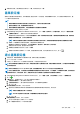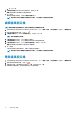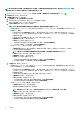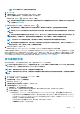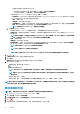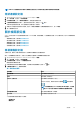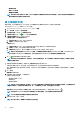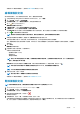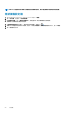Users Guide
○ 若要執行憑證檢查,請選擇下列其中一項:
▪ 若要在所有未來連線時下載、儲存並驗證 iDRAC 憑證,請選取啟用憑證檢查。
▪ 若不執行任何檢查,且不儲存憑證,請勿選取啟用憑證檢查。
• 如果不要透過 Active Directory 來設定 iDRAC 認證,請輸入以下資訊:
○ 使用者名稱 — 請以下列其中一種格式輸入使用者名稱:網域\使用者名稱或網域@使用者名稱。請參閱 IDRAC 說明文
件,以取得您 IDRAC 版本的使用者名稱限制資訊。
○ 密碼 — 請輸入密碼。
○ 確認密碼 — 請再次輸入您的密碼。
○ 啟用憑證檢查 — 依預設,核取方塊已清除。若要在所有未來連線時下載、儲存並驗證 iDRAC 憑證,請選取啟用憑證
檢查。若不執行憑證檢查且不儲存憑證,請勿選取啟用憑證檢查核取方塊。
註: 如果您使用 Active Directory,請選取啟用憑證檢查。
d. 在主機根底下,執行下列作業:
• 若要存取所有與 Active Directory 相關聯的主控台,請選取使用 Active Directory 核取方塊。
• 使用者名稱 — 預設使用者名稱是根,無法修改。如果您選取了使用 Active Directory,就可以使用任何 Active Directory
使用者名稱。
註: 使用者名稱是根,如果您沒有選取使用 Active Directory,就不能修改這一項。iDRAC 使用者不一定非用根認證
不可,如果已設定 Active Directory,就可以使用任何系統管理員權限。
• 密碼 — 請輸入密碼。
• 確認密碼 — 請再次輸入您的密碼。
• 啟用憑證檢查 — 依預設,核取方塊已清除。若要在所有未來連線時下載、儲存並驗證 iDRAC 憑證,請選取啟用憑證檢
查。若不執行任何檢查,且不儲存憑證,請清除啟用憑證檢查核取方塊。
註: 如果您使用 Active Directory,請選取啟用憑證檢查。
註: OMSA 認證與 ESXi 主機所使用的認證相同。
註: 如果是不具備 iDRAC Express 或 Enterprise 卡的主機,則 iDRAC 測試連線結果會顯示此系統不適用。
7. 按一下下一步。
8. 在選取主機對話方塊中,選取此連線設定檔的主機。
9. 按一下確定。
關聯主機對話方塊可讓您在所選的伺服器上測試 iDRAC 與主機認證。
10. 執行下列其中一個步驟:
• 若要開始測試,請選取主機,然後按一下
。其他選項皆為非使用中。
註: :停用 iDRAC IPv4 的連線設定檔時,請勿新增 MX 伺服器。這些伺服器可以使用機箱設定檔進行管理。
註: 如果執行 ESXi 6.5 或更新版本的所有主機已停用 WBEM 服務,當您在這些主機上執行測試連線和清查時,WBEM
會自動啟用。
測試完成之後,請按一下完成。
• 若要停止測試,請按一下中止所有測試。然後在終止測試對話方塊中,按一下確定,然後按一下完成。
註: 修改日期和上次修改者欄位中,包含您透過 Web 用戶端介面,針對連線設定檔執行的變更。OMIVV 裝置在各自連線設定檔
所執行的任何變更,都不會影響這兩個欄位的詳細資料。
刪除連線設定檔
註: 清查、保固或部署工作正在執行時,請確定您未刪除與主機具有關聯的連線設定檔。
1. 在 OpenManage Integration for VMware vCenter 中按一下管理。
2. 按一下設定檔,然後按一下認證設定檔。
3. 展開認證設定檔,再按一下連線設定檔標籤,然後選取您要刪除的設定檔。
4. 按一下 。
5. 若要移除設定檔,請在刪除確認訊息按一下是,若要取消刪除動作,則按一下否。
46 設定檔